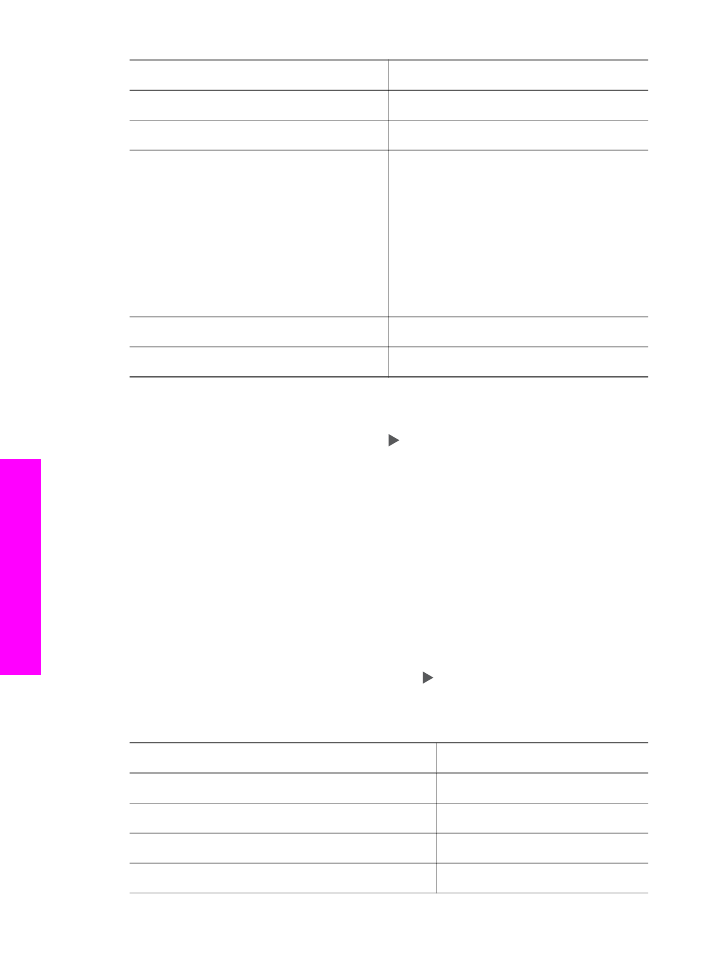
용지 크기 설정
전사
용지
[
레터
] 또는 [
A4
]
편지지
[
레터
], [
리갈
] 또는 [
A4
]
인화지
[
10x15cm
] 또는 [
10x15cm 경계선 없
음
]
[
4x6인치
] 또는 [
4x6 경계선 없음
]
[
5x7인치
] 또는 [
5x7 경계선 없음
]
[
레터
] 또는 [
레터
경계선 없음
]
[
A4
] 또는 [
A4 경계선 없음
]
[
L 크기
] 또는 [
L 크기 경계선 없음
]
Hagaki 카드
[
Hagaki
] 또는 [
Hagaki 경계선 없음
]
투명
필름
[
레터
] 또는 [
A4
]
제어판에서
용지 크기를 설정하려면
1
복사
영역에서 [
복사
용지 크기
]가 나타날 때까지 [메뉴]를 누릅니다.
2
적절한
용지 크기가 나타날 때까지 를 누릅니다.
3
표시된
용지 크기를 선택하려면 [OK]를 누릅니다.
복사
용지 종류 설정
HP all-in-one에서 용지 종류를 설정할 수 있습니다. 복사의 기본 용지 종류는
[
자동
]으로 설정되어 있으므로 HP all-in-one이 용지함에 있는 용지 종류를 감지
합니다
.
특수
용지에 복사하거나 [
자동
] 설정을 사용하였는데 인쇄 품질이 만족스럽지
않았다면
수동으로 용지 종류를 설정할 수 있습니다.
제어판에서
용지 종류를 설정하려면
1
복사
영역에서 [
복사
용지 종류
]가 나타날 때까지 [메뉴]를 누릅니다.
2
원하는
용지 종류 설정이 나타날 때까지 를 누른 다음 [OK]를 누릅니다.
용지함에
있는 용지에 따라 선택할 용지 종류 설정을 결정하려면 다음 표를 참
조하십시오
.
용지
종류
제어판
설정
복사
용지 또는 편지지
[
일반
용지
]
HP 순백색 용지
[
일반
용지
]
HP 최고급 인화지, 광택
[
고급
사진
]
HP 최고급 인화지, 무광택
[
고급
사진
]
장
7
(계속)
44
HP Officejet 6200 series all-in-one
복사
기능
사용
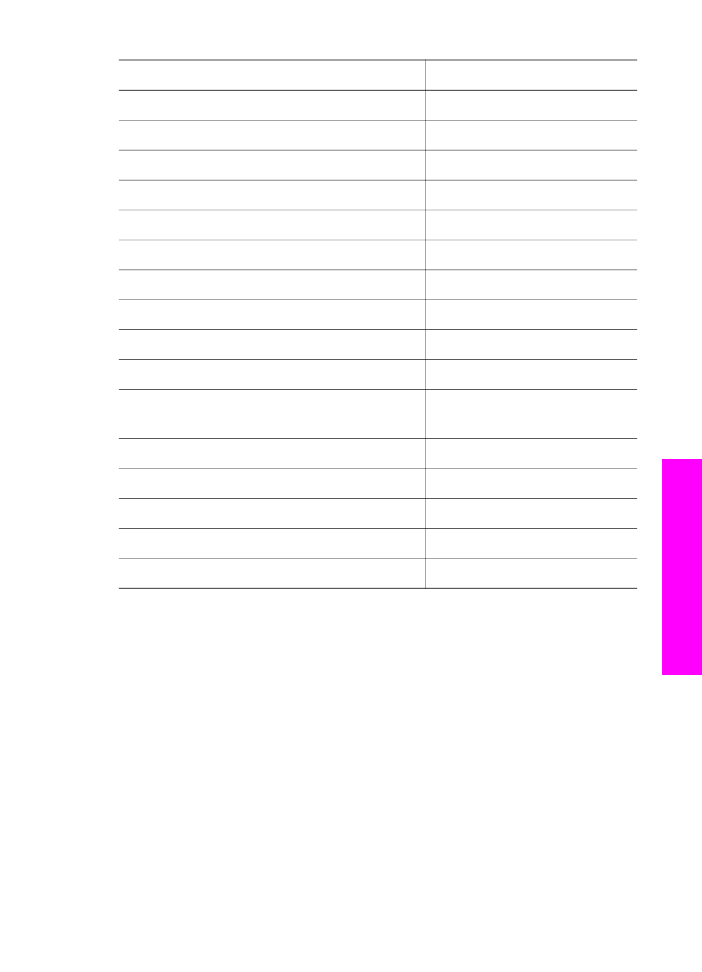
용지
종류
제어판
설정
HP 10 x 15cm 최고급 인화지
[
고급
사진
]
HP 인화지
[
인화지
]
HP 고속 표준 인화지
[
고속
표준 사진
]
HP 고속 표준 인화지, 반광택
[
고속
표준 무광택
]
기타
인화지
[
기타
사진
]
HP 전사 용지
[
전사
용지
]
HP 전사 용지
[
미러
전사 용지
]
HP 고급 용지
[
고급
잉크젯
]
기타
잉크젯 용지
[
고급
잉크젯
]
HP 전문가용 브로셔 및 플라이어 용지(광택) [
브로셔
광택지
]
HP 전문가용 브로셔 및 플라이어 용지(무광
택
)
[
브로셔
무광택지
]
HP 고급 또는 최고급 잉크젯 투명 필름
[
투명
필름
]
기타
투명 필름
[
투명
필름
]
일반
Hagaki
[
일반
용지
]
광택
Hagaki
[
고급
사진
]
L(일본에만 해당)
[
고급
사진
]
복사